Excel中没有数据的区域要如何隐藏, Excel是微软为使用Windows和苹果Macintosh操作系统的电脑编写的电子表格软件。当我们编辑一个Excel表格时,为了表格的美观,
我们需要隐藏表中没有数据的区域。下面给大家分享一下如何在Excel中隐藏没有数据的区域。
隐藏没有数据的区域方法:
首先,我们打开一个包含要隐藏的数据的excel表格:
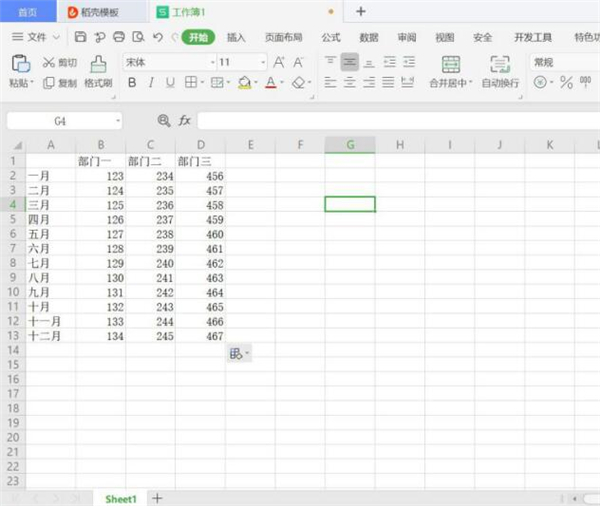
选择没有数据的e列:
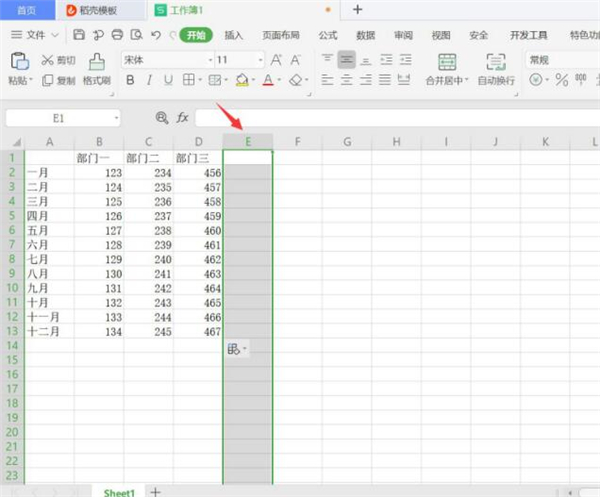
按住ctrl shift选择E列之后的所有序列:
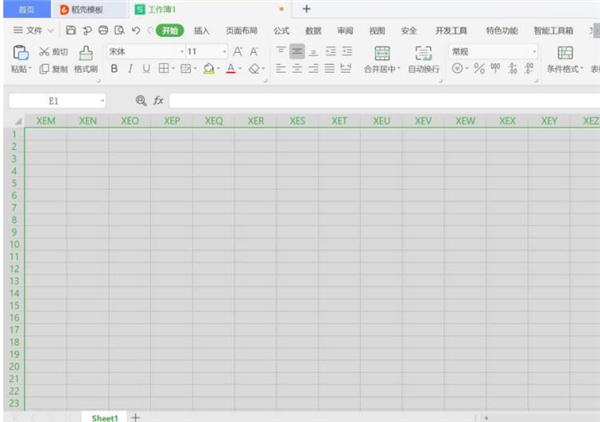
然后单击鼠标右键并选择隐藏:
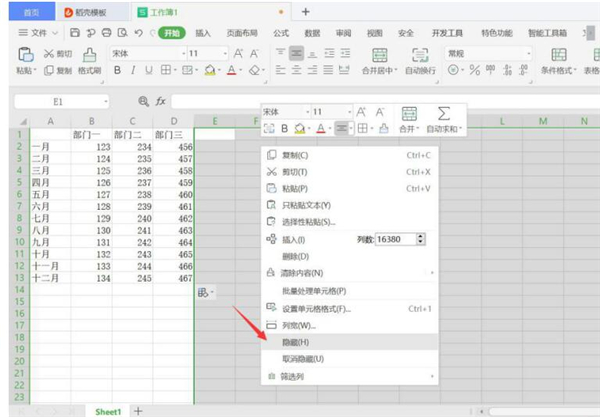
同样,选择没有数据的14列:
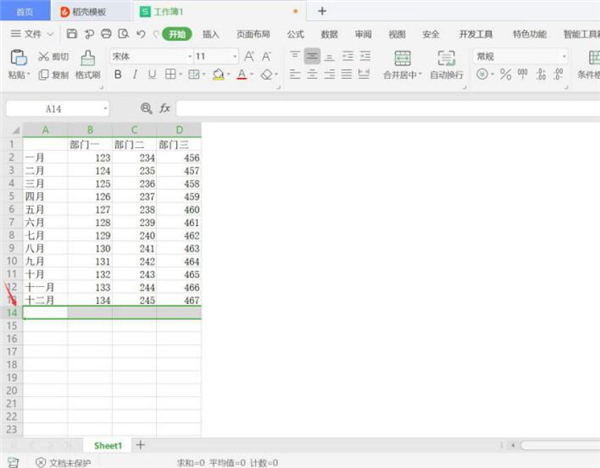
按住ctrl shift选择14列后的所有系列:
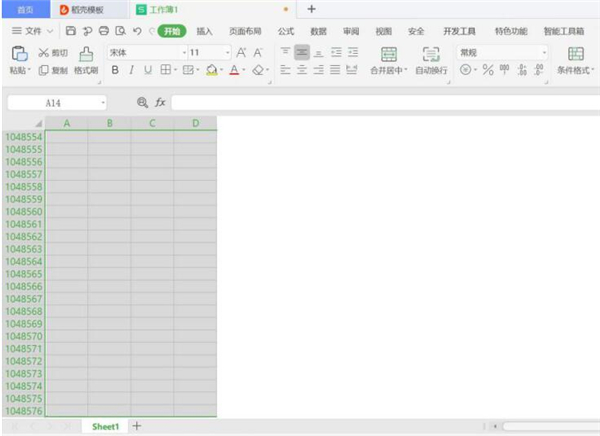
然后单击鼠标右键并选择隐藏:
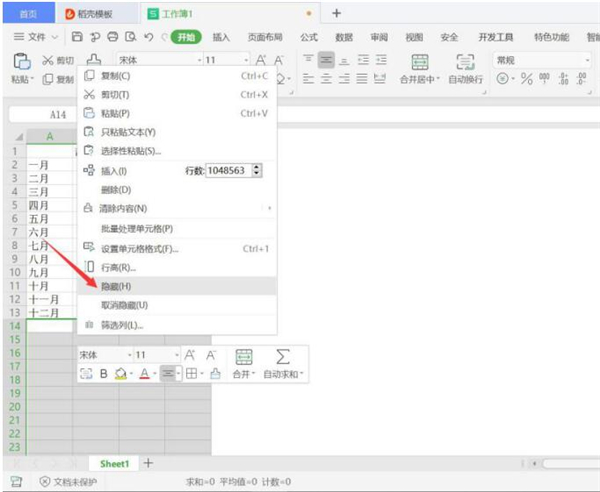
所以我们可以看到没有数据的区域被隐藏了:
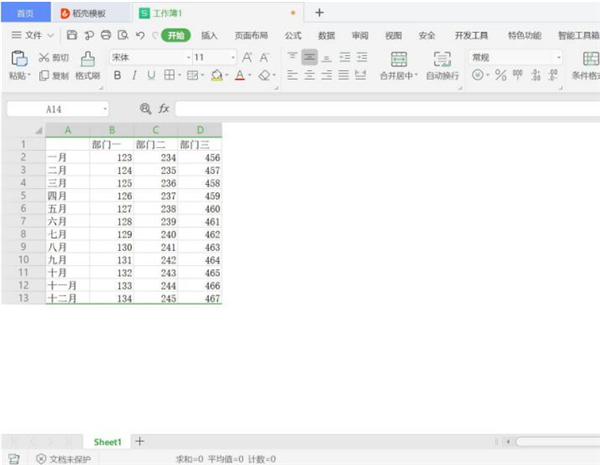
Excel中隐藏无数据区域的方法就这么多了,系统之家还有更多关于Win7系统的介绍~
Excel中没有数据的区域要如何隐藏,以上就是本文为您收集整理的Excel中没有数据的区域要如何隐藏最新内容,希望能帮到您!更多相关内容欢迎关注。
